Hinweis
Für den Zugriff auf diese Seite ist eine Autorisierung erforderlich. Sie können versuchen, sich anzumelden oder das Verzeichnis zu wechseln.
Für den Zugriff auf diese Seite ist eine Autorisierung erforderlich. Sie können versuchen, das Verzeichnis zu wechseln.
Windows 10 bietet eine nahtlose drahtlose Projektion. Während Sie Ihren Teil der drahtlosen Projektionslösung erstellen, ist es wichtig zu verstehen, was diese Funktionalität umfasst.
Die Windows 10 drahtlose Projektions-Benutzeroberfläche
In erster Linie bietet Windows eine native Verbindungsumgebung, mit der ein Benutzer eine Verbindung mit einem drahtlosen Empfänger herstellen kann. Eine Verbindung mit einem drahtlosen Empfänger kann auf verschiedene Arten hergestellt werden:
Über das Aktionscenter. Klicken Sie im Aktionscenter (Abbildung 1) auf die Schnellaktion „verbinden“.
Verwendung einer Tastenkombination. Drücken Sie die Windows Logo-Taste+ K (Abbildung 2).
Mit der Geräteauswahl-Benutzeroberfläche. Windows-Apps, die die Umwandlung unterstützen, enthalten eine Geräteauswahl-Benutzeroberfläche, z. B. die Funktion Cast to device in der Windows Movie & TV-App (Abbildung 3) oder dem Edge-Browser.
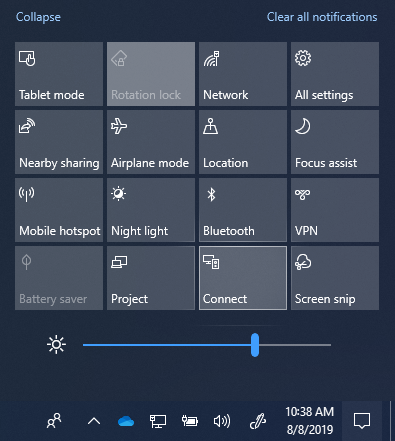 |
 |
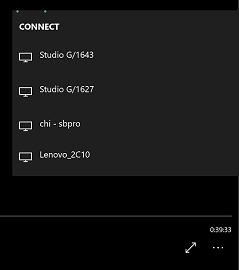 |
| Abbildung 1: Schnellaktion „verbinden“ | Abbildung 2: Verbinden der Benutzeroberfläche | Abbildung 3: Geräteauswahl-Benutzeroberfläche |
Windows 10 unterstützt und verwaltet zwei verschiedene Methoden zum Erstellen eines drahtlosen Projektionsstreams. Beide Methoden werden von Windows im Hintergrund gehandhabt und nutzen genau die oben gezeigte Benutzeroberfläche.
Drahtlose Projektion mit Miracast
Die Unterstützung für Miracast ist seit der ersten Windows 10-Version vorhanden, und seither hat Windows immer mehr in Miracast als Projektionserfahrung investiert.
Drahtlose Projektion über Miracast bietet mehrere Vorteile:
Eine einfache Verbindungsumgebung, die es dem Benutzer ermöglicht, Miracast-Empfänger zu finden und sich mit ihnen zu verbinden.
Implementierung des Miracast-Standards zur Gewährleistung der Interoperabilität mit Hunderten von Millionen Miracast-Geräten.
Ein nativer RTSP-Stapel, der auf Miracast fein abgestimmt ist und keine zusätzliche Software außerhalb des Windows 10-Betriebssystems erfordert.
Unterstützung für UIBC (User Input Back Channel), der es erlaubt, Eingaben vom Miracast-Empfänger (Touch, Eingabestift, Maus, Tastatur und Gamepad) zur Steuerung des Miracast-Senders zu verwenden, wenn – und nur wenn – der Benutzer dies ausdrücklich erlaubt.
Hochwertige Interoperabilität mit branchenführenden Microsoft Miracast-Empfängern (Microsoft Wireless Display Adapter) sowie mit führenden Miracast-Empfängern von Drittanbietern.
Unterstützung für die Projektion geschützter Inhalte (wenn HDCP-Schlüssel vorhanden sind).
Unterstützung für die Verwendung einer PIN-basierten Kopplung beim Herstellen einer Verbindung mit einem Miracast-Empfänger.
Persistente Profile, die sich merken, wenn Sie in der Vergangenheit eine Verbindung zu einem bestimmten Miracast-Empfänger hergestellt haben. Die Möglichkeit, sich ein Profil für die erneute Verbindung mit einem Miracast-Empfänger zu merken, verringert die Zeit, die für die Verbindung bei nachfolgenden Verbindungen benötigt wird.
Unterstützung für Miracast-Erweiterungen, die zusätzliche Funktionen ermöglichen und die Miracast-Erfahrung erheblich verbessern.
Drahtlose Projektion über ein vorhandenes Wi-Fi-Netzwerk
Es wurde festgestellt, dass in 90 % der Fälle, wenn ein Benutzer einen drahtlosen Projektions-Stream startet, das von ihm verwendete Gerät bereits mit einem bestehenden Wi-Fi-Netzwerk verbunden ist, entweder zu Hause oder in einem Unternehmen. Als Reaktion darauf hat Microsoft mit dem Windows 10 Creators Update die Möglichkeit erweitert, einen Miracast-Stream über ein lokales Netzwerk statt über eine direkte drahtlose Verbindung zu senden.
Drahtlose Projektion über ein vorhandenes Wi-Fi-Netzwerk bietet mehrere Vorteile:
Bei dieser Lösung wird eine bestehende Verbindung genutzt, was die Zeit für die Projektierung von Inhalten erheblich verkürzen kann.
Der PC muss nicht zwei gleichzeitige Verbindungen verwalten (eine Wi-Fi-Verbindung und eine Wi-Fi Direct-Verbindung mit dem Empfänger), von denen jede nur die Hälfte der maximalen Bandbreite erhält.
Die Nutzung einer bestehenden Verbindung vereinfacht die Arbeit, die das drahtlose Gerät leisten muss, was sowohl die Zuverlässigkeit erhöht als auch einen sehr stabilen Stream liefert.
Der Benutzer muss die Art und Weise, wie er sich mit einem Empfänger verbindet, nicht ändern, da er dieselbe UX verwendet (wie in den Abbildungen 2-4 dargestellt).
Windows projiziert nur dann über eine bestehende Verbindung, wenn diese vertrauenswürdig ist, entweder über ein Ethernet- oder ein sicheres Wi-Fi-Netzwerk.
Es sind keine Änderungen an den drahtlosen Treibern oder der Hardware des PCs erforderlich.
Dies funktioniert auch gut mit älteren drahtlosen Hardware, die für Miracast über Wi-Fi Direct nicht optimiert ist.
Windows erkennt automatisch, wann ein Empfänger diese Funktionalität unterstützt und sendet den Videodatenstrom bei Bedarf über den vorhandenen Netzwerkpfad.